Un'altra possibilità che Google Analytics concede, per quel che concerne il flusso in uscita di dati, è quella di inviare direttamente email contenenti gli export. Tutti i report presentano, accanto al pulsante "esporta", anche il pulsante "email", che provvede a far comparire una interfaccia chiamata "impostazione email: nome del report". Tramite questa interfaccia possiamo decidere di inviare in allegato (a uno o più destinatari, che andranno inseriti nel campo A:), gli stessi file che salveremmo nel nostro PC se provvedessimo all'export mostrato nel capitolo precedente. La checkbox "inviami" serve ad inviare, all'account di posta associato all'utente corrente, una copia della stessa email.
Dopodiché sarà possibile inserire l'oggetto (in sua assenza è impostato per definizione come il nome del file allegato) e una descrizione, cioè il corpo della mail che si invierà, si potrà scegliere il formato dell'allegato e dopo aver inserito il codice antispam sarà possibile inviare il tutto. Sulla destra compare un'anteprima del messaggio che si modifica in tempo reale durante le modifiche apportate ai campi della form.
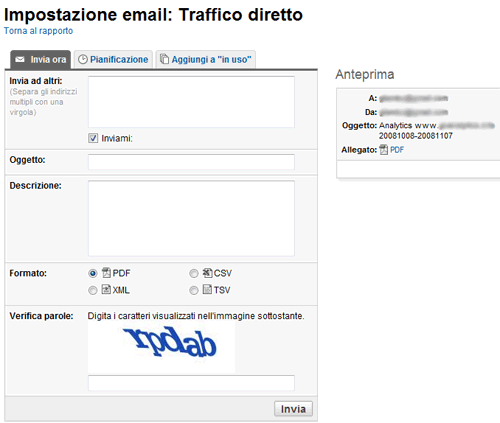
Questa operazione invia la mail immediatamente, ma in alternativa è possibile pianificare un invio schedulato a intervalli regolari. Per farlo bisogna spostarsi dal tab "invia ora" al tab "pianificazione": i campi sono gli stessi dell'invio immediato, ma è necessario specificare anche l'intervallo di tempo tra i quattro disponibili.
- giornaliero invia un report tutti i giorni durante la mattina;
- settimanale invia un report ogni lunedì;
- mensile invia un report ogni primo del mese;
- trimestrale invia un report il primo giorno di ogni trimestre.
I report così inviati includeranno i dati dall'ultimo invio al giorno precedente l'invio della mail, quindi il settimanale avrà i dati degli ultimi sette giorni da lunedì a domenica, e così via. La checkbox "includi confronto date" serve, analogamente a quella presente nel menu a tendina di selezione del periodo temporale, a trasformare un report di singolo periodo in un report di confronto temporale, includendo quindi il paragone con i dati del giorno, settimana, mese o trimestre precedente.
Fino a questo punto si è parlato di inviare o schedulare report esistenti, ma Analytics permette anche di "comporre" uno o più report da inviare o inviarsi, raggruppando in un unico allegato report differenti. Per farlo è necessario avere già schedulato almeno un invio periodo (che non sia la bacheca), poi accedere al report da includere nell'invio già esistente, cliccare il pulsante "email" e passare al tab "aggiungi a in uso". Da questo pannello sarà possibile ottenere un elenco dei report schedulati e decidere, tramite radio button, a quale di essi aggiungere il report selezionato tramite il pulsante "rapporto sull'annuncio". Si può procedere in questo modo per aggiungere anche gli altri report desiderati, sempre secondo le medesime modalità già espresse.
La gestione delle email schedulate si fa tramite il link "email" nella sezione grigia Impostazioni, sotto ai segmenti avanzati. Da questa schermata riepilogativa si può accedere ai singoli report pianificati (schermata "modifica email programmata") e modificare destinatari, tipo di allegato, oggetto o corpo del messaggio, oppure si può procedere alla rimozione di un report schedulato tramite il cestino sulla destra.